如何将你的电脑升级到 Windows 11
- WBOYWBOYWBOYWBOYWBOYWBOYWBOYWBOYWBOYWBOYWBOYWBOYWB原创
- 2024-06-18 19:35:42396浏览
如果您决定要从 Windows 10 升级,则可以通过以下方式获得免费升级 — 即使 Windows 更新不提供此服务。如果 Windows 11 也不正式支持你的电脑,这也适用。
如何检查 Windows 11 是否支持你的电脑
要检查 Windows 11 是否正式支持你的电脑硬件,请下载并运行 Microsoft 的电脑运行状况检查应用。
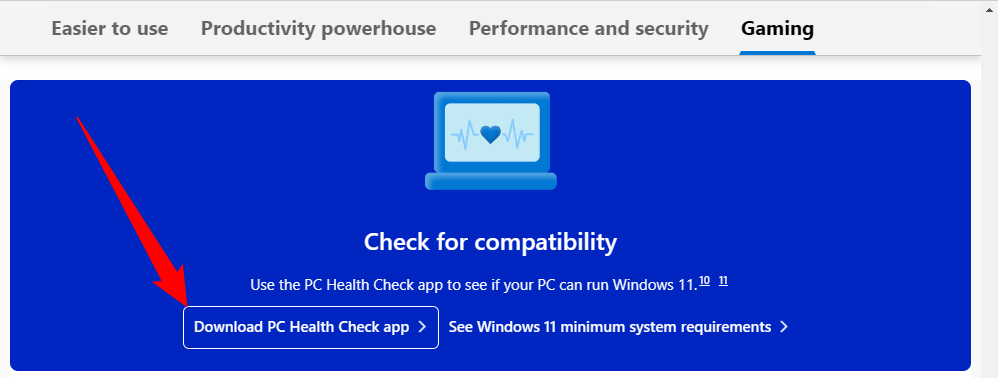
单击“立即检查”按钮,该工具将告诉您 Windows 11 是否正式支持您的电脑。如果没有,该工具将为您提供有关原因的信息。例如,如果问题是缺少 TPM 2.0,您可以在 PC 的 UEFI 固件 (BIOS) 中打开 TPM 2.0。
这是好消息:即使您的 PC 不受官方支持,无论如何您仍然可以升级到 Windows 11。这取决于您,但 Microsoft 警告您可能会遇到问题,并且不保证您的硬件上的 Windows 将来会得到更新。当微软推出新指令集时,我们已经看到一些旧的 CPU 被抛在了后面。
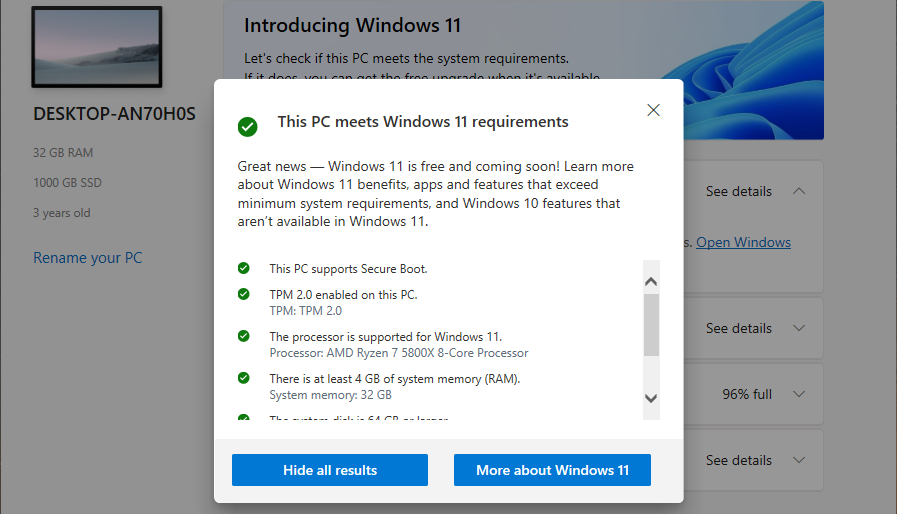
安全而缓慢的方式:Windows 更新
为了尽可能安全的更新过程,请转到“设置”>“更新”。更新与安全> Windows 10 电脑上的 Windows 更新。 (您可以按 Windows+i 快速打开“设置”应用程序。)
单击“检查更新”按钮以查看是否有可用更新。如果 Microsoft 认为您的电脑已准备好运行 Windows 11,您将看到“Windows 11 已准备就绪 - 而且免费!”横幅在这里。单击“下载并安装”即可获取。
如果 Windows 11 不正式支持你的电脑,你将永远不会看到通过 Windows 更新提供的更新。 (但不用担心,直到 2025 年 10 月,Windows 10 仍将获得官方支持。)

使用更新助手下载 Windows 11
Microsoft 提供了多种用于下载 Windows 的工具11,包括更新助手。更新助手的设计非常易于使用。
访问 Microsoft 的下载 Windows 11 页面,然后下载并安装 Windows 11 更新助手。它将引导您完成所有必要的步骤。
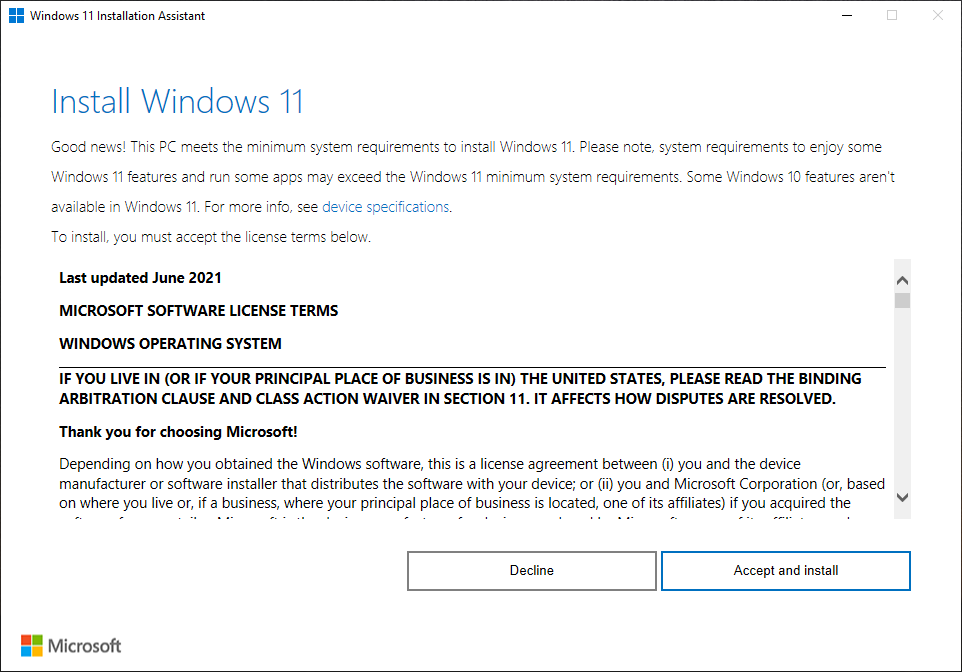
创建可启动的 Windows 11 USB 驱动器
您还可以使用媒体创建工具创建可启动的 Windows 11 USB,或下载 Windows 11 ISO 以在虚拟机上使用。

如果遇到问题,请注意,您可以在升级后的前十天内降级回 Windows 10。
如果您的 PC 不受官方支持
如果您的 PC 不受官方支持,而您无论如何都想升级,则必须进行一些跑腿工作才能找出原因。有多种方法可以在不受支持的电脑上安装 Windows 11。
在某些情况下,您将能够让您的电脑获得官方支持。在其他情况下,如果您想升级,您可能必须接受未来更新中出现错误和问题的风险。 Microsoft 已经阻止了
您是否真的愿意接受出现问题的风险取决于您,但我们鼓励您将旧电脑保留在 Windows 10 上,除非您出于特定原因热衷于升级它们。
以上是如何将你的电脑升级到 Windows 11的详细内容。更多信息请关注PHP中文网其他相关文章!

